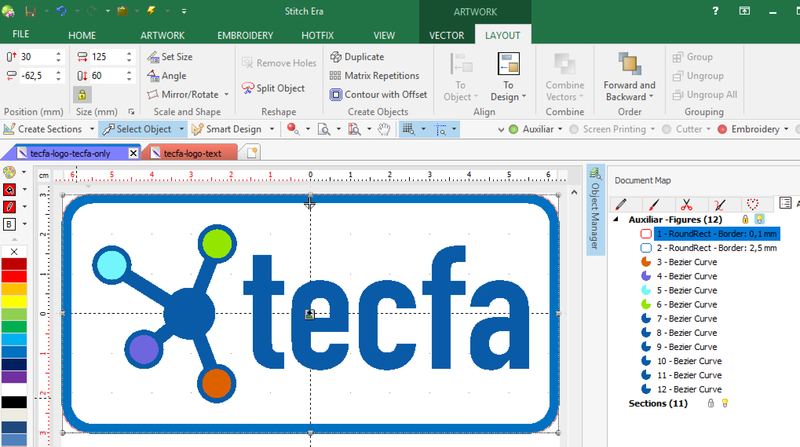« Stitch Era - créer des patchs pour vêtements » : différence entre les versions
| Ligne 132 : | Ligne 132 : | ||
Importez ensuite le fichier obtenu dans un logiciel de dessin vectoriel, comme [[Inkscape]] : | Importez ensuite le fichier obtenu dans un logiciel de dessin vectoriel, comme [[Inkscape]] : | ||
* S'assurer que la taille est correcte et que la ligne est conforme aux conventions de la découpeuse laser. Par exemple, chez TECFA, pour une [[Trotec Speedy 100R]], il peut s'agir d'une ligne rouge (RGB ff0000,0.01mm). Nous avons dû ajuster la taille à 125mm | * S'assurer que la taille est correcte et que la ligne est conforme aux conventions de la découpeuse laser. Par exemple, chez TECFA, pour une [[Trotec Speedy 100R]], il peut s'agir d'une ligne rouge (RGB ff0000,0.01mm). Nous avons dû ajuster la taille à 125mm | ||
* Ajustez la taille du document à la taille du rectangle, plus 1 mm de chaque côté | |||
* Envoyez le résultat à la découpeuse laser. Dans les paramètres de celle-ci, assurez-vous d'avoir désactivé les ventilateurs, afin d'éviter que l'objet ne s'échappe, ne se coince dans la machine et cause un incendie. Il convient d'utiliser un réglage de faible intensité | |||
Si vous ne possédez pas de découpeuse laser ou de bon traceur de découpe, imprimez le design sur du papier, découpez-le et utilisez-le comme modèle pour découper le tissu. Par exemple, mettez-le sur le tissu, fixez-le à l'aide de quelques aiguilles, puis procédez à la coupe. | |||
== Liens == | == Liens == | ||
Version du 5 février 2018 à 02:35
Cet article est en construction: un auteur est en train de le modifier.
En principe, le ou les auteurs en question devraient bientôt présenter une meilleure version.
Introduction
Cet article a pour but de traiter de la création de patchs pour vêtements (ou tout autre surface de tissu), et de la marche à suivre pour les réaliser à l'aide du logiciel Stitch Era.
Une broderie sous forme de patch a typiquement les propriétés suivantes :
- Elle est cousue à un textile (ou parfois un plastique spécial)
- Elle couvre normalement toute la surface
- Elle est relativement petite (en général de 3 à 8 cm)
- Elle peut adopter des formes variables
La principale difficulté inhérente à ce type de réalisation est d'obtenir des bordures fidèles à ce qui est désiré. Pour un résultat professionnel de ce point de vue, une surjeteuse est nécessaire. D'après Wikipédia, la surjeteuse est un appareil qui permet de couper et de surfiler les tissus en une seule opération.
Les patchs pour vêtements
Matériaux à privilégier
Il est généralement préférable d'investir dans des tissus dédiés à la création de patchs (i.e. tissus pour écussons). Trois types de tissus sont décris ci-dessous :
1) Le sergé est un tissu étroitement croisé. Il a deux côtés différents, l'un plus lisse que l'autre, ce qui offre une alternative intéressante en fonction du rendu désiré. Il s'agit d'une bonne option si vous prévoyez de coudre des badges plus grands avec ou sans arrière-plan.
2) Le tissu structuré, qui ressemble à une broderie à points de fixation. Ce tissu est un peu cher, mais permet aussi d'économiser beaucoup de temps et de fil. En outre, les prix sur le marché varient considérablement.
3) Choisir du feutre approprié est également une bonne option : il doit cependant être assez épais (par exemple 1,5 mm), non élastique (y compris lorsqu'il est humide) et avoir une surface assez lisse. Le feutre élastique conduit à des résultats médiocres, voire très mauvais en cas d'utilisation d'un stabilisateur soluble.
Outre ces trois suggestions, il est possible d'utiliser des serviettes, des jeans, etc., mais le résultat ne sera pas aussi bon en raison des effets de push/pull plus forts.
Stabilisateurs
Comme cela sera expliqué plus loin, le tissu pour patch n'est habituellement pas cerclé, mais seulement posé sur un anneau de stabilisation. Il y a par conséquent deux solutions :
- Stabilisateur détachable : celui-ci est retirable manuellement, avec le risque de déformer légèrement le patch
- Stabilisateur soluble dans l'eau : celui-ci se dissous au contact de l'eau
Il peut être préférable d'utiliser un stabilisateur auto-adhésif détachable et autocollant qui est cerclé à l'envers. De cette façon, on peut mettre le tissu sur le dessus. Après avoir enlevé le patch brodé, on peut coller un morceau du même stabilisateur sur le dessus et recommencer l'opération, sans cercler à nouveau.
Méthodes de création/d'application
Cette section décrit une liste non-exhaustive de méthodes recueillies dans la littérature pour la fabrication de patches en tissus.
One shot
- Encercler un tissu solide en utilisant n'importe quel type de stabilisateur
- Piquer le motif et le retirer du cerceau
- Repasser le badge si nécessaire
- Optionnel: coller un adhésif à repasser (stabilisant) sur le fond. Cela le rendra plus stable, mais ne pourra être utilisé que si le badge a été entièrement cousu à l'intérieur.
- Ajouter de la colle anti-effilochage aux bordures pour éviter les accidents lors de la coupe.
- Découper le design
Pre-cut
- Découper du tissu de la taille du badge. Vous pouvez imprimer une version papier du design et l'utiliser comme modèle
- Cercler un stabilisateur soluble dans l'eau ou un stabilisateur détachable
- Piquer le point de pose
- Enlever le cerceau
- Coller le tissu à l'intérieur de la ligne de pose avec un spray de colle temporaire.
- Remettre le cerceau en place
- Piquer un point d'agrafage optionnel suivie d'une bordure en zig-zag.
- Coudre le reste de la broderie
Dans ce contexte, il est probablement préférable de ne pas coudre une couleur de fond pour éviter un effet pull/push et un chevauchement aléatoire entre la bordure et l'arrière-plan. Le point en zigzag doit venir en premier afin de s'assurer qu'il est correctement placé le long des bords.
Trim in place
- Cercler un peu de stabilisateur soluble dans l'eau ou détachable
- Coller un tissu lourd par-dessus
- Piquer un point d'agrafage et un point de découpe, le premier de quelques millimètres à l'intérieur et le second d'environ 0,5 mm à l'intérieur des bordures. Il est singulièrement difficile de trouver les bonnes distances en un seul essai
- Enlever le cerceau
- Découper le tissu le long du point de découpe
- Remettre le cerceau
- Piquer le reste (l'arrière-plan le cas échéant, puis la bordure en zig-zag). L'ordre exact dépend de ce que vous souhaitez optimiser
Trim in place inversé
- Cercler un peu de stabilisateur soluble dans l'eau ou détachable
- Coller un tissu lourd par-dessus
- Piquer un point d'agrafage et un point de découpe
- Piquer le design (mais pas la bordure)
- Enlever le cerceau
- Découper le tissu le long du point de découpe
- Remettre le cerceau
- Coudre une bordure épaisse en zig-zag sur le dessus
Cette technique est semblable à celle du trim in place, à la différence que l'ordre design - bordure est inversé
Trim and rehoop
Cette technique consiste en une combinaison des méthodes trim in place (le design est d'abord cousu puis coupé le long de la ligne de découpe) et pre-cut (les patches sont posés sur un stabilisateur avant de coudre la bordure).
- Utiliser un stabilisateur et/ou un tissu stable spécialisé. Il est alors possible de broder plusieurs copies simultanément
- Piquer d'abord une ligne de cut-out
- Piquer ensuite le design (mais pas la bordure)
- Enlever le tissu et découper le patch le long de la ligne de découpe
- Encercler un stabilisateur soluble dans l'eau
- Piquer les lignes de découpe
- Coller les patches découpés à l'intérieur
- Coudre la bordure
Une variante de cette méthode consiste à utiliser une surjeteuse pour créer la bordure en couture par zig-zag.
Cas d'exemple : logo simple avec la méthode pre-cut
L'exemple suivant montre comment créer une version broderie du nouveau logo de TEFCA dans Stitch Era. Dans la mesure où la broderie de texte en petits caractère est notoirement difficile, nous avons choisi de ne travailler qu'avec la partie image du logo en premier lieu.
Graphisme vectoriel
Les vecteurs graphiques originels ont été réalisés sous Adobe Illustrator. Importer le design depuis un fichier *.AI n'est pas problématique. Il convient ensuite de le redimensionner et de le repositionner :
- Sélectionnez un cerclage : onglet
Home->Hoops->Embroidery hoops - Onglet
Artwork->Open vector file - Tout sélectionner
- Onglet
Artwork->layout-> mettre la taille horizontale à 110 mm - Onglet
Artwork->layout->design-> centrer à l'origine
L'étape suivante est d'ajouter un cadre (une bordure en ligne zigzag) et une ligne de découpe :
- Onglet
Artwork->Shapes->Rounded rectangle - Réglez la taille de la ligne de découpe sur 125 x 60 mm. Vous pouvez aussi l'agrandir un tout petit peu
- Facultatif : ajoutez une ligne d'agrafage vers le bas, par exemple au milieu de la bordure en zigzag. C'est recommandé si vous ne faites pas confiance à vos talents de hoop et/ou si le patch ne colle pas bien au stabilisateur et/ou si votre ligne en zigzag ne contient pas de point de soulignement (par défaut, c'est le cas)
- Réglez la taille du cadre à 123 x 58 mm et à une épaisseur de 2,5 mm. Le cadre est bien plus petit que la ligne de découpe car la taille du cadre est mesurée par le milieu de la course qui définit le cadre. Par exemple 123 signifie en réalité 123mm + 1mm + 1mm = 125 mm de largeur.
Ci-dessous une capture d'écran des graphiques vectoriels finaux (sans ligne d'agrafage).
Préparer le patch
Le patch a été découpé à l'aide d'une découpeuse laser. il est aussi possible d'utiliser des ciseaux simples et d'imprimer un modèle en papier au lieu de couper directement le tissu. L'avantage de l'utilisation d'une découpeuse laser est qu'elle permet un travail de haute précision et de faire "fondre" les bordures.
Afin d'obtenir la bonne taille, exportez le design vers un fichier meta Windows (*.emf).
- Sélectionnez le rectangle de découpe rouge dans l'object manager
- Onglet
Artwork->Vector->Save(sélectionner *.emf)
Importez ensuite le fichier obtenu dans un logiciel de dessin vectoriel, comme Inkscape :
- S'assurer que la taille est correcte et que la ligne est conforme aux conventions de la découpeuse laser. Par exemple, chez TECFA, pour une Trotec Speedy 100R, il peut s'agir d'une ligne rouge (RGB ff0000,0.01mm). Nous avons dû ajuster la taille à 125mm
- Ajustez la taille du document à la taille du rectangle, plus 1 mm de chaque côté
- Envoyez le résultat à la découpeuse laser. Dans les paramètres de celle-ci, assurez-vous d'avoir désactivé les ventilateurs, afin d'éviter que l'objet ne s'échappe, ne se coince dans la machine et cause un incendie. Il convient d'utiliser un réglage de faible intensité
Si vous ne possédez pas de découpeuse laser ou de bon traceur de découpe, imprimez le design sur du papier, découpez-le et utilisez-le comme modèle pour découper le tissu. Par exemple, mettez-le sur le tissu, fixez-le à l'aide de quelques aiguilles, puis procédez à la coupe.
Liens
- Méthodes de création de patch
- One shot : https://www.youtube.com/watch?v=bHdeFWNVqmk
- Pré-coupé : https://www.echidnasewing.com.au/project/sewing-embroidery-projects/home-projects/how-to-make-an-embroidered-badge/ et https://www.embroideryonline.com/project-hub/embroidery-101/embroidery-techniques/pre-cut-applique-tutorial/
- Trim in place : https://www.embroideryonline.com/project-hub/embroidery-101/embroidery-techniques/trim-in-place-applique-tutorial/